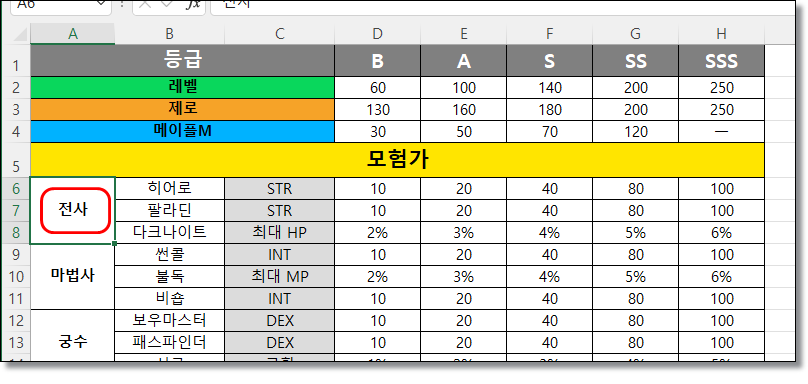
▲ 가로 방향 글자를 세로로 바꿔보자. 바꾸려는 셀을 선택하고
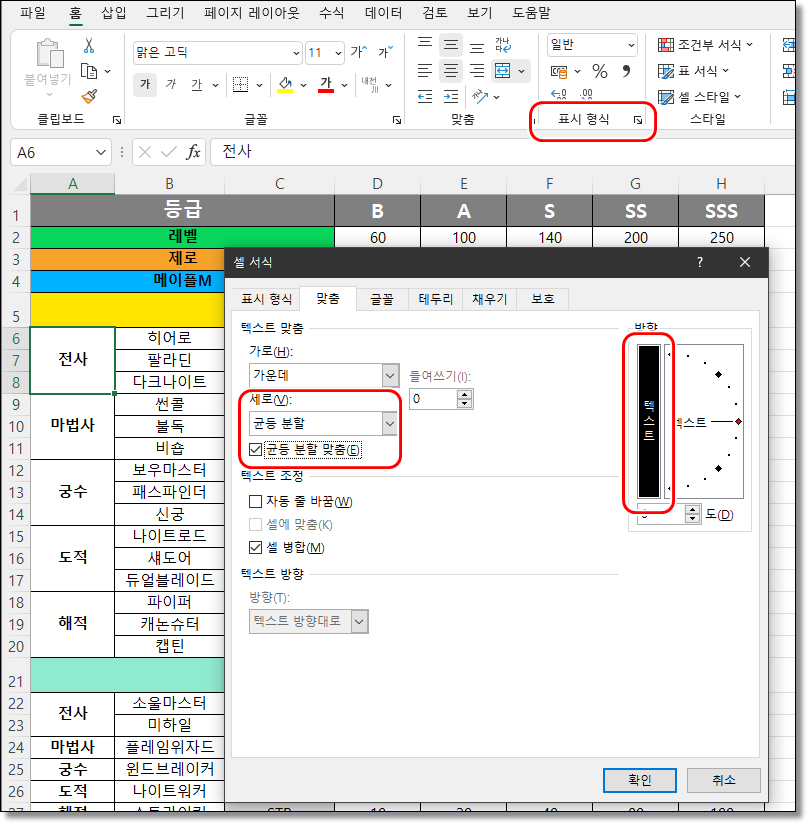
▲ 표시 혈식창을 켠다. 맞춤에서 방향에서 텍스트를 선택해주고 세로에서 균등 분할과 아래 균등 분할 맞춤을 체크해준다. 확인.
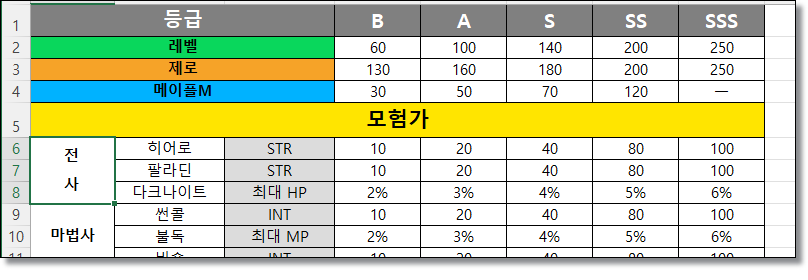
▲ 됐다.
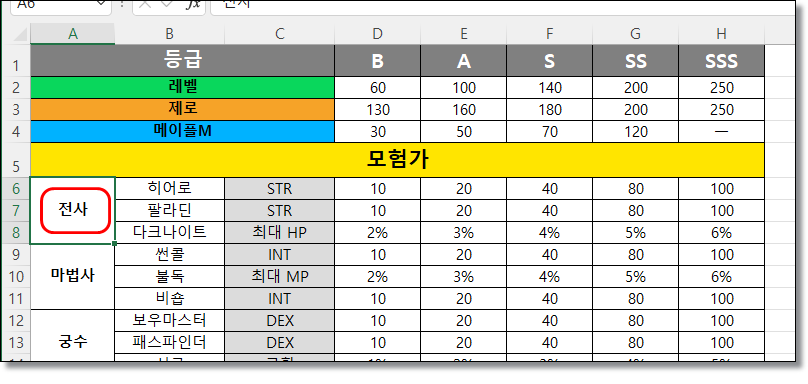
▲ 가로 방향 글자를 세로로 바꿔보자. 바꾸려는 셀을 선택하고
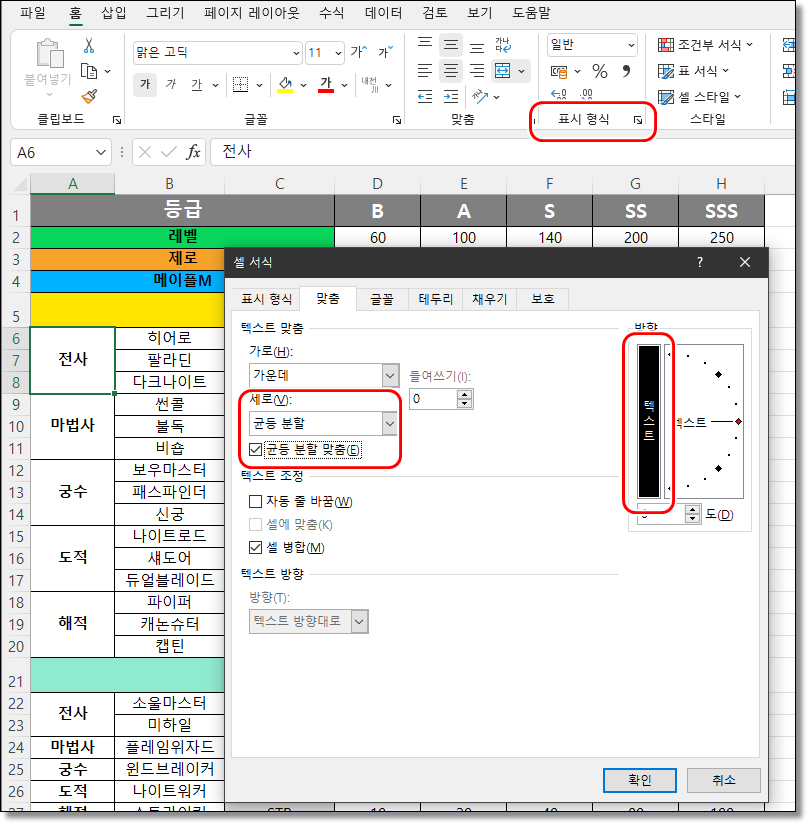
▲ 표시 혈식창을 켠다. 맞춤에서 방향에서 텍스트를 선택해주고 세로에서 균등 분할과 아래 균등 분할 맞춤을 체크해준다. 확인.
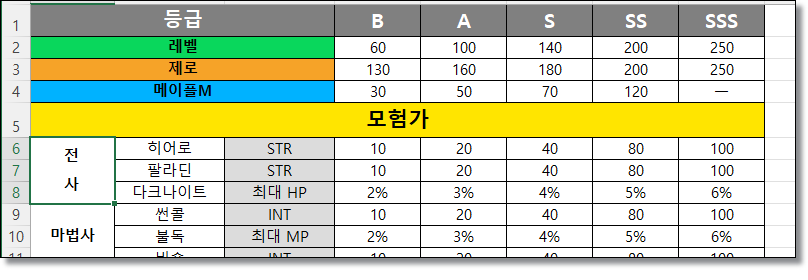
▲ 됐다.
오락기 = 에뮬레이터 / 게임팩 = 롬파일
1. 오락기 설치하기.
오락기는 MAME라는 에뮬레이터입니다. 에뮬레이터는 종류가 많으니 하고 싶은 게임이 무슨 에뮬에서 실행 되는지 먼저 알아야겠지요? 저는 하고 싶은 게임 대부분이 마메더라구요.
https://www.mamedev.org/oldrel.html


▲ 다운로드 페이지에서 최신 버전이 아닌 0.120 버전을 다운 받습니다. 왜냐면 최신 버전은 현재 롬파일 사이트에서 받은 파일들이 잘 안 돌아갑니다. 에뮬과 롬파일의 궁합이 잘 맞아야 게임을 할 수 있어요.

▲ 새폴더를 하나 만들고 다운 받은 마메를 넣습니다. 그리고 실행하면~

▲ 이렇게 압축이 풀립니다.
저기서 mame.exe가 실행 파일이고 게임팩을 넣는 폴더가 roms 입니다.
2. 이제 게임팩=롬파일을 다운 받으로 가봐요.
강력 추천 사이트 >> https://oldgameheaven.com/

▲ 고전게임 천국에서 하고 싶은 게임을 검색하고 zip 파일을 받습니다. 저는 보글보글요~

▲ 다운 받은 파일은 압축 풀지말고 그대로 roms 폴더에 넣습니다.

▲ 마메를 실행하면 이렇게 버블 보블이 생겨요. 보글보글인데 -_-'
더블클릭하면 게임이 시작됩니다.
실행 가능 게임이 없거나 실행이 안되면 마메와 롬파일 버전이 맞지 않기 때문입니다.

▲ 또로롱~ (ʘ‿ʘ✿)

▲ 탭(Tab)키를 누르면 환경설정이 나오고 조작 방법이 있습니다.

▲ 동전넣기 : 5 / 1P 시작 : 1
어려워서 모르겠다 하거나 마메와 900여가지 게임을 한방에 받아서 하실분은 여기로~

* 롬파일 추천사이트
고전게임천국 - https://oldgameheaven.com/
게임토리 - https://gamelory.tistory.com/
마메롬파일 - https://mamev.tistory.com/
if함수 란
논리함수로
ㆍ데이터의 범위를 지정하고
ㆍ원하는 조건도 지정하여
ㆍ그 조건에 맞으면 즉 true(참)이면 "---"라는 값을 나타내고,
ㆍ그 조건에 맞지 않으면 즉 false(거짓)이면 "xxx"라는 값을 나타내도록 만드는 함수
이게 무슨말이야?! 이해가 잘 안된다.
구체적 예를 가지고 말해보자.
ㆍ학생들의 중간고사 평균점수 데이터가 있다.
ㆍ90점 이상을 조건으로 지정하여
ㆍ90점 이상 조건에 맞으면 "반장후보"라는 값을 나타내고
ㆍ90점 이상 조건에 맞지 않으면 "탈락"이라는 값을 나타내도록 만드는 함수.
엑셀 if함수 사용법
개념을 이해했으니, 엑셀 if함수 사용법으로 들어가 보자.
If함수를 이용하여 90점이면 "반장후보", 90점 미만이면 "탈락" 이라는 값을 나타내 보자.
(조건) (true 값) (조건) (false 값)
1. 셀을 선택하여 if함수를 입력한다.
=IF
2. 데이터를 지정하고, 조건을 입력한다.(데이터 : 중간고사 평균점수, 조건 : 90점 이상)
=IF(B2>=90, ※90점 이상을 >=90 입력, >=를 비교 연산자라고 한다.
3. 조건에 맞으면 "반장후보"라는 값을 나타낸다.
=IF(B2>=90,"반장후보", ※함수식에서 텍스트는 "텍스트" 이렇게 큰따옴표로 입력.
4. 조건에 맞지 않으면 "탈락"이라는 값을 나타낸다.
=IF(B2>=90,"반장후보","탈락")
5. if함수식이 들어간 셀을 아래로 쭈욱 드래그하여 자동채우기하면 끝!
※ 참고로 "새내기 직장인을 위한 Excel 활용 팁"이라는 심플한 컨텐츠가 있어 링크 걸어 봅니다